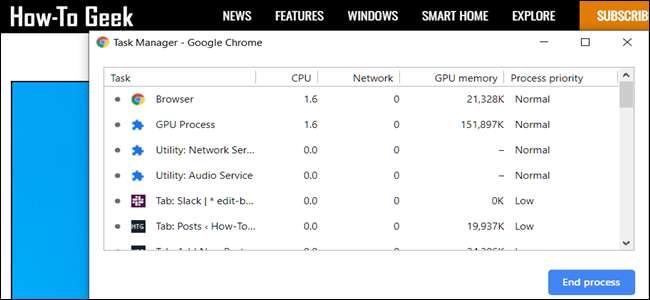
Τα περισσότερα λειτουργικά συστήματα διαθέτουν ενσωματωμένο διαχειριστής εργασιών ή οθόνη παρακολούθησης πόρων που σας επιτρέπει να βλέπετε όλες τις ενεργές διαδικασίες και προγράμματα που εκτελούνται στον υπολογιστή σας. Το πρόγραμμα περιήγησης ιστού Chrome διαθέτει επίσης ένα που σας βοηθά να τερματίσετε ενοχλητικές καρτέλες και επεκτάσεις.
Ανοίξτε τη Διαχείριση εργασιών του Chrome
Για να ανοίξετε τη Διαχείριση εργασιών του Chrome, κάντε κλικ στο κουμπί "Περισσότερα" (τρεις κουκκίδες), τοποθετήστε το δείκτη του ποντικιού στο "Περισσότερα εργαλεία" και, στη συνέχεια, κάντε κλικ στο "Διαχείριση εργασιών". Εναλλακτικά, πατήστε Shift + Esc στα Windows ή Search + Esc στο Chrome OS για να ανοίξετε τη Διαχείριση εργασιών.
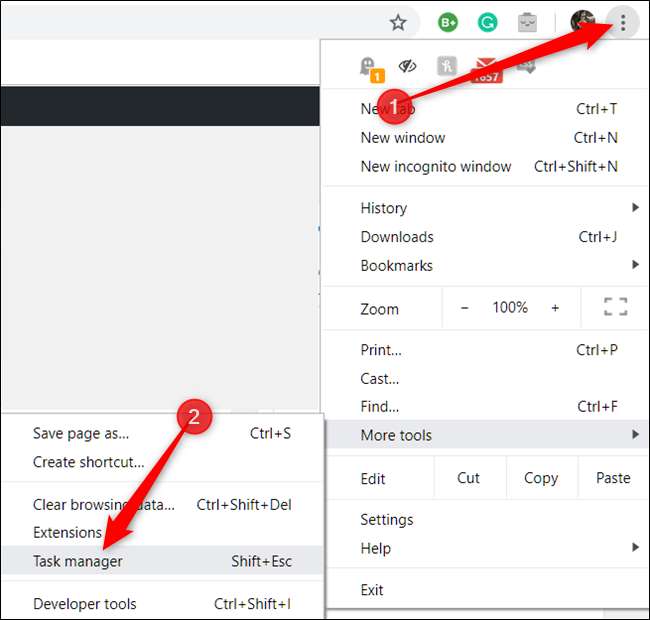
Με το Task Manager του Chrome ανοιχτό, μπορείτε να δείτε μια λίστα με όλες τις καρτέλες, τις επεκτάσεις και τις διαδικασίες που εκτελούνται αυτήν τη στιγμή στο πρόγραμμα περιήγησης.
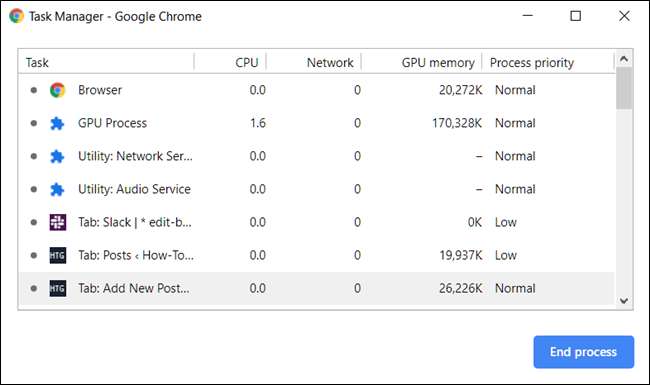
Τερματισμός προβληματικών διαδικασιών
Μπορείτε να τερματίσετε οποιαδήποτε από τις διαδικασίες από αυτό το μενού, το οποίο μπορεί να σας βοηθήσει όταν μια επέκταση ή μια καρτέλα σταματήσει να αποκρίνεται. Για να το κάνετε αυτό, κάντε κλικ στη διαδικασία και, στη συνέχεια, επιλέξτε "Τερματισμός διαδικασίας".
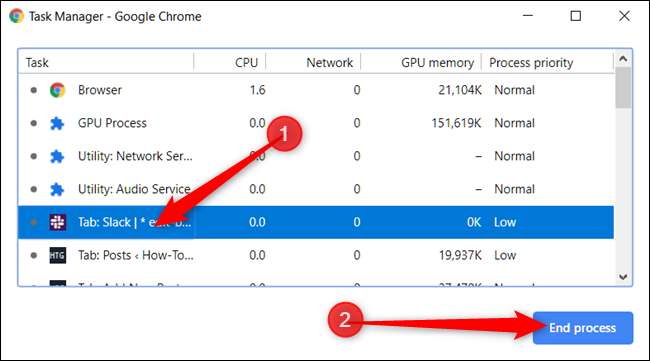
Μπορείτε να σκοτώσετε περισσότερες από μία διαδικασίες κάθε φορά κρατώντας πατημένο το πλήκτρο Shift ή Ctrl (Command σε Mac), επισημαίνοντας πολλά στοιχεία από τη λίστα και, στη συνέχεια, πατώντας το κουμπί "End Process".
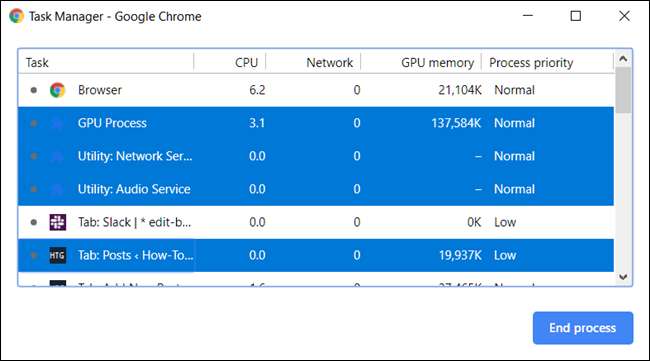
Δείτε ποιες εργασίες χρησιμοποιούν πόροι
Ωστόσο, εάν είστε εδώ για να χρησιμοποιήσετε τη Διαχείριση εργασιών για να δείτε ποιοι πόροι καταναλώνει κάθε εργασία, το Chrome διαθέτει περισσότερες από 20 κατηγορίες στατιστικών που μπορείτε να προσθέσετε ως νέες στήλες. Κάντε δεξί κλικ σε μια εργασία και θα εμφανιστεί ένα μενού περιβάλλοντος με μια πλήρη λίστα διαθέσιμων στατιστικών για να διαλέξετε.
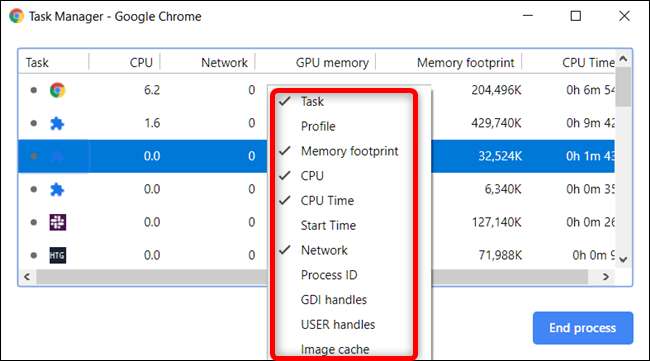
Κάντε κλικ σε τυχόν πρόσθετες κατηγορίες για να τις προσθέσετε στο Task Manager. Οι κατηγορίες που έχουν ένα σημάδι επιλογής δίπλα τους εμφανίζονται ήδη. Εάν θέλετε να καταργήσετε ένα συγκεκριμένο στατιστικό, κάντε κλικ στην κατηγορία και βεβαιωθείτε ότι το σημάδι επιλογής έχει αφαιρεθεί.
Μπορείτε να ταξινομήσετε συγκεκριμένες στήλες κάνοντας κλικ σε μια επικεφαλίδα. Για παράδειγμα, όταν κάνετε κλικ στη στήλη Αποτύπωμα μνήμης, η διαδικασία ακινητοποίησης της περισσότερης μνήμης θα ταξινομηθεί στην κορυφή της λίστας.
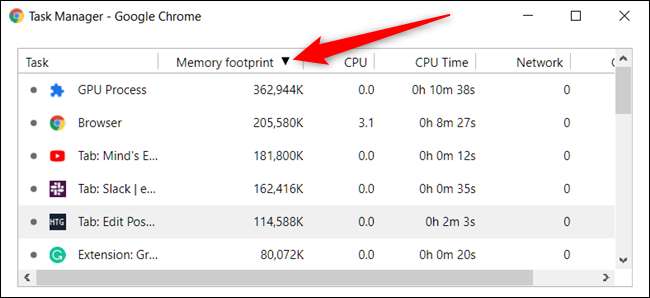
Κάντε ξανά κλικ σε αυτό για να τοποθετήσετε τη διαδικασία με τη χρήση της λιγότερης μνήμης στην κορυφή της λίστας.
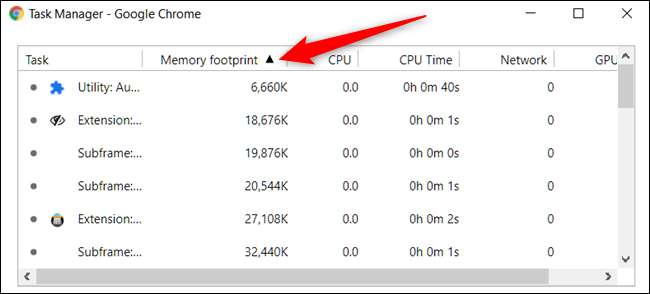
Επαγγελματική συμβουλή:
Όταν κάνετε διπλό κλικ σε μια καρτέλα, επέκταση ή υποπλαίσιο στη Διαχείριση εργασιών, το Chrome θα σας στείλει απευθείας στην καρτέλα. Εάν κάνατε κλικ σε μια επέκταση, το Chrome θα σας στείλει στη σελίδα ρυθμίσεων για αυτήν την επέκταση το
chrome: // επεκτάσεις
.
ΣΧΕΤΙΖΟΜΑΙ ΜΕ: Διαχείριση εργασιών των Windows: Ο πλήρης οδηγός







